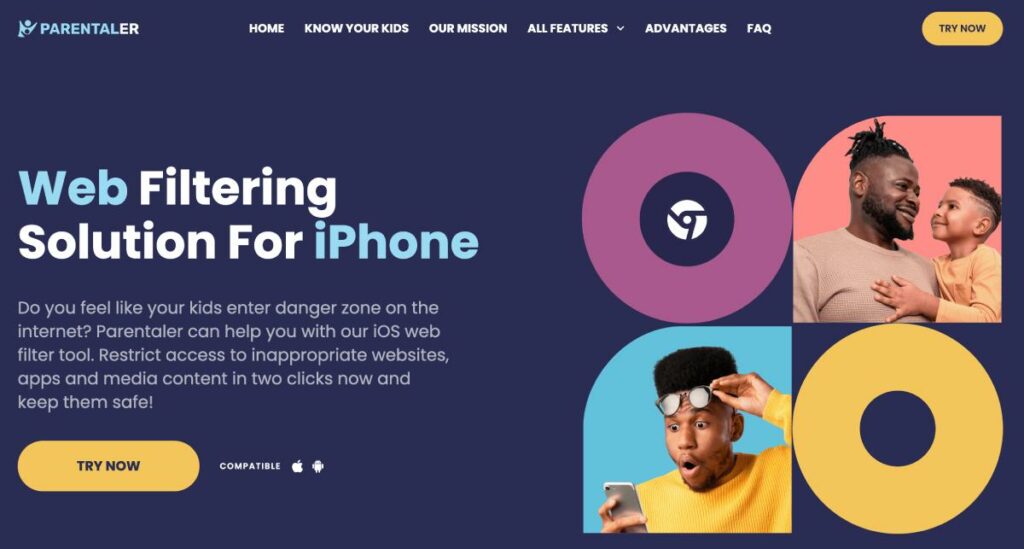Haben Sie sich jemals Gedanken über die Inhalte gemacht, auf die Ihre Kinder im Internet stoßen?
Bill Gates sagte der Financial Times: "Es gibt Websites, die jede Regierung blockieren will... Sie werden nie eine perfekte Blockierung bekommen." Stimmt, aber als Eltern brauchen Sie keine Perfektion - Sie wollen nur, dass Ihr Kind sicher ist.
Stellen Sie sich vor: Sie vermuten, dass Ihr Kind ungeeignete Inhalte auf seinem iPhone sehen könnte. Diese Sorge nagt an Ihnen, und Sie möchten etwas unternehmen. Aber wenn Sie die Worte von Gates im Ohr haben, fragen Sie sich vielleicht: Ist es überhaupt sinnvoll, zu versuchen, Websites auf dem iPhone zu sperren?
Die gute Nachricht: Es gibt Maßnahmen, die Sie ergreifen können! Wir haben wirksame Möglichkeiten vorbereitet, um den Kontakt Ihres Kindes mit schädlichen Inhalten auf dem iPhone zu begrenzen. Im Folgenden finden Sie einige praktische Lösungen, die Sie sofort umsetzen können.
Können Sie eine Website auf dem iPhone blockieren?
Auf jeden Fall! Sie haben mehrere Möglichkeiten, jede mit ihren Vorteilen und Überlegungen. Im Folgenden finden Sie eine Übersicht über die gängigsten Methoden:
1. Eingebaute iPhone-Funktionen: Apple bietet ein integriertes Tool namens "Screen Time", mit dem Sie den Zugriff auf Websites einschränken können. Mit dieser kostenlosen und bequemen Methode können Sie aus verschiedenen Optionen zum Sperren von Websites auf dem iPhone wählen.
2. Apps von Drittanbietern: Der App Store bietet eine Vielzahl von Apps zur elterlichen Kontrolle, die über die Einschränkungen von Screen Time hinausgehen. Diese Apps bieten oft zusätzliche Funktionen wie das Filtern von Inhalten auf Websites, das Sperren von Apps und die Überwachung der Bildschirmzeit.
3. Beschränkungen auf Router-Ebene: Viele Router verfügen über integrierte Kindersicherungsfunktionen, mit denen Sie Websites auf der Netzwerkebene sperren können. Diese Methode gilt für alle Geräte, die mit Ihrem WLAN verbunden sind, nicht nur für iPhones.
Ein Wort zu freien Lösungen: Kostenlose Methoden sind oft mit Einschränkungen verbunden. Integrierte Funktionen bieten möglicherweise nur eine einfache Sperrung, während kostenlose Versionen von Kindersicherungs-Apps eine eingeschränkte Funktionalität oder aufdringliche Werbung aufweisen können. Außerdem könnte ein technisch versierter Teenager diese Einschränkungen umgehen.
Dauerhaftes Sperren von Websites auf dem iPhone mit Parentaler
Gibt es also eine Möglichkeit, Websites auf dem iPhone ohne Einschränkungen zu blockieren? Parentaler! Es geht darum, es Ihnen leicht zu machen und schnell auf unerwünschte Inhalte zu reagieren.
Deshalb sollten Sie Parentaler ausprobieren:
- Blockieren von Websites: Mit der erweiterten Filterung von Parentaler können Sie eine benutzerdefinierte Liste erstellen, um Websites in iOS zu blockieren. Und Ihr Kind kann diese Einschränkungen nicht von seinem Gerät aus deaktivieren oder umgehen.
- Einschränkung des Spiels: Wussten Sie schon von Carmageddon? Und von Postal? The Walking Dead? Sie kennen vielleicht nicht alle gewalttätigen Videospiele, die es gibt, und das ist in Ordnung. Aber wenn es um Ihre Kinder geht, sollten Sie auf die Inhalte achten, die sie konsumieren. Und Parentaler hilft Ihnen dabei, diese genau zu kennen und aus der Ferne zu sperren.
- Social Media und Text Message Lookout: Es sind nicht nur Online-Raubtiere und Cybermobbing, über die wir uns bei sozialen Medien und SMS Sorgen machen. Diese Plattformen können sich auch auf die psychische Gesundheit Ihres Kindes auswirken und zu Gefühlen der Isolation führen. Schauen Sie einfach bei Parentaler nach, was sie auf Instagram, Snapchat oder Facebook tippen.
Foto und Video Vault Peek: Möchten Sie wissen, welche Fotos und Videos Ihr Kind speichert? Mit Parentaler können Sie überwachen und sicherstellen, dass sie nichts Unangemessenes herunterladen oder weitergeben. Und wenn doch etwas durchkommt, verschwenden Sie keine Zeit mit der Suche, wie man bestimmte Websites auf dem iPhone sperrt. Mit Parentaler können Sie mit wenigen Fingertipps die Kontrolle übernehmen.
| Profis | Nachteile |
|---|---|
| Umfassende Kontrolle: Parentaler ermöglicht die Sperrung von Websites, die Einschränkung von Apps und Spielen und sogar die Überwachung von Aktivitäten in sozialen Medien. | Abonnementkosten: Parentaler erfordert eine Abonnementgebühr, die weitere Kosten für Ihr elterliches Toolkit verursacht. Die Tarife beginnen bei $10,17 pro Monat. |
| Individuelle Anpassung: Sie können eine personalisierte Blockliste erstellen, um bestimmte Websites zu markieren, die Sie für ungeeignet halten. | |
| Fernverwaltung: Blockieren Sie Websites und Anwendungen aus der Ferne und bieten Sie so Komfort und Flexibilität. |
So richten Sie Parentaler auf dem iPhone Ihres Kindes ein
Im Folgenden finden Sie eine kurze Anleitung, die Sie durch den Prozess führt:
Schritt 1: Passen Sie Ihr Erlebnis an
Bevor wir loslegen, nimmt sich Parentaler einen Moment Zeit, um Ihre Bedürfnisse zu verstehen. Sie werden ein paar kurze Fragen beantworten, um Ihre Erfahrung zu personalisieren. Wenn Sie wissen möchten, wie Sie ungeeignete Websites auf dem iPhone blockieren können, schlägt Parentaler entsprechende Funktionen vor.
Schritt 2: Erstellen Sie Ihr Konto
Als Nächstes erstellen Sie ein Parentaler-Konto, um die Einstellungen Ihres Kindes zu verwalten. Dazu müssen Sie grundlegende Daten wie Ihre E-Mail-Adresse und Ihren Namen angeben.
Schritt 3: Wählen Sie Ihren Plan
Parentaler bietet flexible Abonnementoptionen, die Ihren Bedürfnissen entsprechen. Wählen Sie den Monats-, 3-Monats- oder Jahresplan, der Ihren Anforderungen am besten entspricht.
Schritt 4: Installieren Sie Parentaler auf dem Gerät Ihres Kindes
Danach erhalten Sie eine E-Mail mit Anweisungen zur Installation von Parentaler auf dem iPhone Ihres Kindes. In der Regel müssen Sie dazu die App herunterladen und einen einfachen Einrichtungsprozess durchlaufen. Alles erledigt!
Bestimmte Websites auf dem iPhone mit der Bildschirmzeit sperren
Mit der in iOS 12 eingeführten Funktion "Bildschirmzeit" können Sie Beschränkungen für App-Kategorien, Bildschirmzeitlimits und Website-Inhalte festlegen.
So sperren Sie Websites auf dem iPhone mit der Screen Time Funktion zum Sperren von Websites:
1: Öffnen Sie die Einstellungen und tippen Sie auf Bildschirmzeit.
2: Tippen Sie auf Inhalts- und Datenschutzeinschränkungen und geben Sie Ihren Passcode für die Bildschirmzeit ein.
3: Geben Sie Inhaltsbeschränkungen ein und tippen Sie dann auf Webinhalte, wobei Sie zwischen drei Optionen wählen können:
- Uneingeschränkter Zugang: Ermöglicht vollen Zugriff auf alle Websites.
- Websites für Erwachsene einschränken: Filtert Websites aus, die für Erwachsene ungeeignet sind.
- Nur zugelassene Websites: Erstellt eine Whitelist mit zugelassenen Websites und blockiert alle anderen.
4. (Optional) Wenn Sie "Nur zugelassene Websites" verwenden, tippen Sie auf "Website hinzufügen", um Ihre Whitelist zu erstellen.
| Profis | Nachteile |
|---|---|
| Integrierte Funktionalität: Es ist kein zusätzlicher App-Download erforderlich. | Eingeschränkte Funktionalität: Es können keine bestimmten Websites innerhalb der erlaubten Kategorien blockiert werden. |
| Die Nutzung ist kostenlos: Es ist kein Abonnement erforderlich. | Over-Block oder Under-Block: Die Option "Websites für Erwachsene einschränken" könnte einige lehrreiche oder informative Inhalte blockieren. |
| Bequem für die Grundbedürfnisse: "Limit Adult Websites" bietet einen vordefinierten Filter für ungeeignete Inhalte. | Möglicherweise nicht techniksicher: Technisch versierte Teenager könnten Wege finden, die Beschränkungen zu umgehen. |
Blockieren von Inhalten für Erwachsene auf dem iPhone mithilfe von Beschränkungen auf Routerebene
Viele Router bieten integrierte Kindersicherungsfunktionen, mit denen Sie Websites nach Kategorien wie Erwachseneninhalten filtern können. Auch wenn die einzelnen Schritte je nach Routermodell variieren können, sieht der allgemeine Prozess wie folgt aus:
- Ermitteln Sie die IP-Adresse Ihres Routers. Diese finden Sie in der Regel im Handbuch Ihres Routers oder durch Zugriff auf Ihre Geräteeinstellungen.
- Öffnen Sie einen Webbrowser und geben Sie die IP-Adresse Ihres Routers in die Adressleiste ein. Sie werden aufgefordert, sich mit dem Benutzernamen und dem Kennwort Ihres Routers anzumelden (diese Angaben finden Sie in der Regel auf dem Router selbst oder in der Bedienungsanleitung).
- Suchen Sie in den Einstellungen Ihres Routers den Abschnitt Kindersicherung oder einen ähnlichen Abschnitt.
- Aktivieren Sie die Sperrung von Websites und prüfen Sie die verfügbaren Optionen.
- Speichern Sie Ihre Änderungen und starten Sie den Router neu, damit sie wirksam werden.
Für den Zugriff auf diese Einstellungen und ihre Konfiguration ist jedoch möglicherweise etwas technisches Know-how erforderlich. Nicht alle Router bieten eine Kindersicherung an. Informieren Sie sich daher im Handbuch Ihres Routers oder auf der Website des Herstellers über die Einzelheiten.
| Profis | Nachteile |
|---|---|
| Netzwerkweite Kontrolle: Sperrt nicht jugendfreie Inhalte auf allen Geräten, die mit Ihrem Wi-Fi verbunden sind, sodass Sie genau wissen, wie Sie eine Website auch auf einem iPad sperren können. | Technische Kenntnisse erforderlich: Die Einrichtung erfordert technisches Know-how. |
| Keine App-Installation erforderlich: Die Installation einer App auf einzelnen Geräten ist nicht erforderlich. | Kann nicht narrensicher sein: Technisch versierte Benutzer könnten Wege finden, die Router-Beschränkungen zu umgehen. |
| Begrenzte Flexibilität: Änderungen, die auf Routerebene vorgenommen werden, wirken sich auf alle Geräte in Ihrem Netzwerk aus. |
Blockieren einer Website in Safari über die Blocksite App
Blocksite ist eine beliebte App, mit der Sie Websites und Apps direkt im Safari-Browser Ihres iPhones blockieren können. Es gibt eine kostenlose Version mit grundlegenden Funktionen und eine Premium-Version mit zusätzlichen Funktionen.
Wie Blocksite funktioniert:
- Laden Sie Blocksite aus dem App Store herunter und installieren Sie es.
- Öffnen Sie die Blocksite-App und suchen Sie "Etwas blockieren".
- Geben Sie die URL ein, die Sie blockieren möchten, oder verwenden Sie die Suchfunktion, um sie zu finden.
- Tippen Sie auf "Weiter" und dann auf "Fertig", um Ihre Änderungen zu speichern.
| Profis | Nachteile |
|---|---|
| Zeitplan für die Sperrung: Option zur Planung der Website-Sperrung für bestimmte Zeiten. | Beschränkungen der kostenlosen Version: Die Anzahl der blockierten Websites und Funktionen ist eingeschränkt. |
| Passwortschutz: Sichern Sie Ihre Blockliste, um Manipulationen zu verhindern. | Mögliche Batterieentladung: Der Service kann die Lebensdauer der Batterie leicht beeinträchtigen. |
| Abhängigkeit von der App: Erfordert das Herunterladen und die Wartung der Blocksite-App. |
Warum wir die Wahl von Parentaler empfehlen
Wir haben verschiedene Methoden zum Blockieren von Websites untersucht, aber Parentaler bietet eine leistungsstarke Komplettlösung:
- Mehr als nur blockieren: Überwachen Sie Anrufe, Texte und soziale Medien (Instagram, Snapchat, Facebook), um ein vollständiges Bild der Sicherheit zu erhalten.
- Feinabgestimmte Kontrolle: Erstellen Sie benutzerdefinierte Blocklisten für bestimmte Websites, im Gegensatz zu den Einschränkungen von Screen Time.
- Einfache Verwaltung: Verwalten Sie alles von einer einzigen Plattform aus und sparen Sie sich das Jonglieren mit Apps und Routerproblemen.
- Befähigung und Einblicke: Erhalten Sie wertvolle Informationen über die Online-Aktivitäten Ihres Kindes und fördern Sie eine offene Kommunikation über sichere Online-Gewohnheiten.
- Fernsteuerung: Schränken Sie Websites auf dem iPhone aus der Ferne ein und sorgen Sie so für eine konsistente Kontrolle, auch wenn Sie nicht da sind.
Schlussfolgerung
Die Sicherheit Ihres Kindes im Internet hat höchste Priorität. Wir hoffen, dass dieser Leitfaden Ihnen hilft, die für Sie am besten geeignete Methode zur Sperrung von Websites zu wählen. Denken Sie daran, dass der effektivste Ansatz eine Kombination aus Online-Sicherheitstools wie Parentaler und offener Kommunikation über verantwortungsvolles Online-Verhalten ist.